ページの挿入
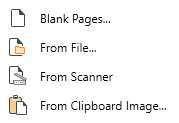
ページの挿入」機能は、 のアイコンで表示されます。PDF Extraでは、様々な方法でPDFページを追加することができます:
のアイコンで表示されます。PDF Extraでは、様々な方法でPDFページを追加することができます:
- 白紙ページとして
- スキャンしたページとして
- 他のファイルのページとして
- クリップボード画像として
白紙ページの追加
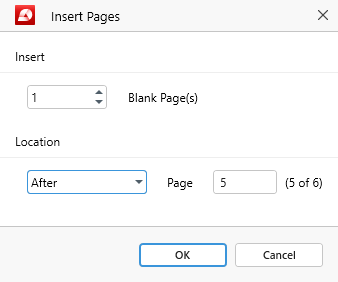
このオプションを選択すると、ダイアログウィンドウが開き、次の項目を選択できます:
- 文書に追加するページ数
- ドキュメントのどこに追加するか
たとえば、新しいページを既存のページの前または後に配置したり、ドキュメントの最初のページまたは最後のページにしたりできます。
ファイルからページを追加する
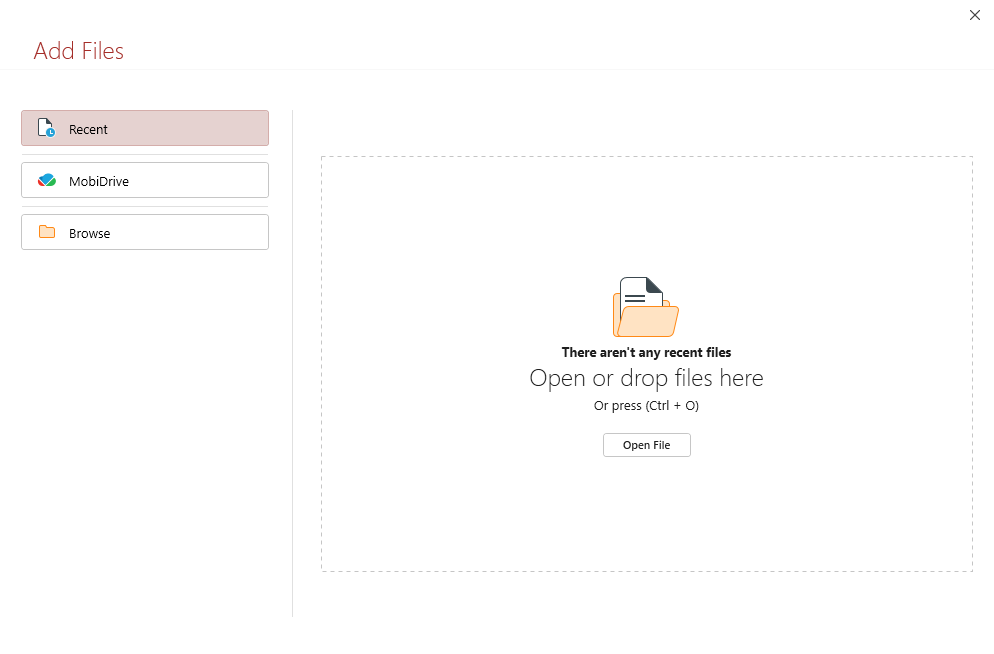
このオプションを選択すると、ドキュメントにインポートするPDFを選択するダイアログウィンドウが開きます。PDFを読み込むと、その内容を追加する場所を選択できます。特定のページの前後、または現在のPDFの先頭または末尾に追加します。
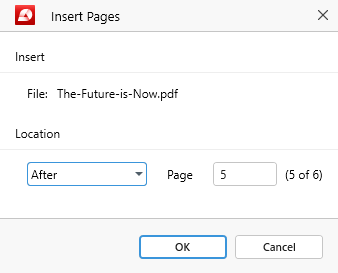
スキャンしたページの追加
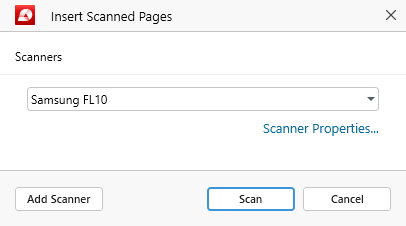
この機能を利用するには、まずWindows PCにスキャナを接続する必要があります。スキャナを接続した状態で、ドロップダウンメニューからデバイス名を選択し、「スキャン」をクリックします。
ヒント: 「スキャナのプロパティ...」リンクから、カラーマネージメント設定や診断テストの実行など、追加のデバイス設定を行うこともできます。
スキャン "をクリックすると、別のプロンプトが表示され、スキャンする場所を選択する必要があります:
- 現在表示しているページの前後
- 特定のページの前後
- PDFの先頭/末尾

クリップボード画像としてページを追加
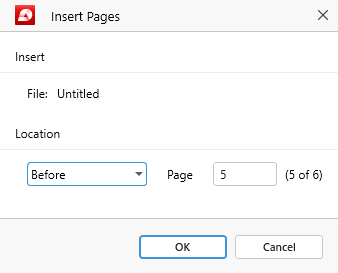
この機能を使うには、まずWindowsのキーボードで「Print Screen」を押して画面のスナップショットを撮る必要があります。これにより、「クリップボード画像から」機能がグレーアウトされなくなり、スナップショットをPDFファイル内に直接取り込むことができるようになります。